お名前comレンタルサーバーでサイトを作る前に独自ドメインを設定する方法をご紹介します。
お名前comの申込み手順や評価などはこちらで紹介しています。
これから申し込まれる方は参考にしてください。
それでは、早速独自ドメインの設定方法をご紹介します。
ステップ1:登録前に独自ドメインと取得、設定しておきましょう!
お名前レンタルサーバーで独自ドメインの設定を行う前に、
ドメインを取得して ネームサーバーを登録する必要があります。
ドメイン会社は複数あり、お名前の場合は自社ドメイン会社でも問題はありません。
普段利用しているドメイン会社を利用しましょう!
ここでは、ムームードメインを例にご紹介していきます。
お名前commのネームサーバー
プライマリ: dns01.gmoserver.jp
セカンダリ: dns02.gmoserver.jp
ステップ2:独自ドメインを設定する
独自ドメインにネームサーバーの設定が終わったら
次にお名前側で独自ドメインを設定していきます。
1.お名前comのトップページから「ログイン」をクリックします。
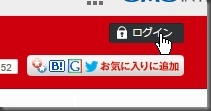
2.次に「サーバーNavi」をクリックして、
ログイン画面より会員IDとパスワードを入力してログインします。

3.サーバーNAVIが開きましたら、自分が契約しているプランの「オプション」をクリックします。
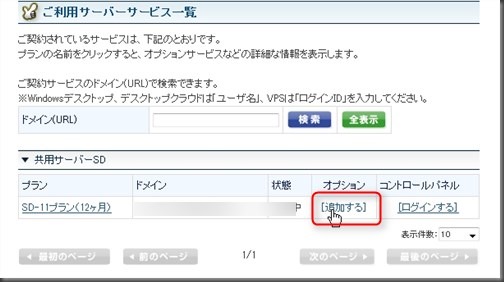
4.各オプション項目が表示されますので、「独自ドメイン」にチェックを入れて「次へ」進みます。
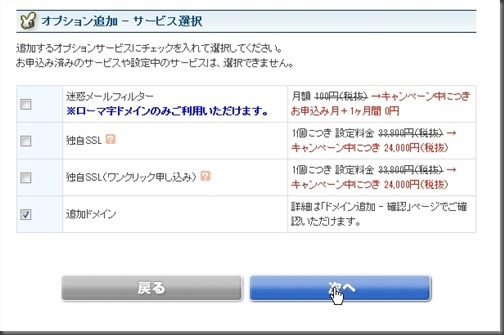
5.各ドメインの選択がありますが、指示に従い、取得したドメイン会社の状況を入力します。
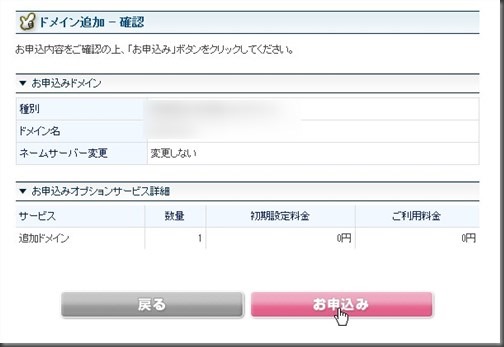
6.これでドメインの追加は完了です。しばらく設定に時間がかかりますので、
設定が完了するとメールにてお知らせをもらえます。
しばらく待機しましょう
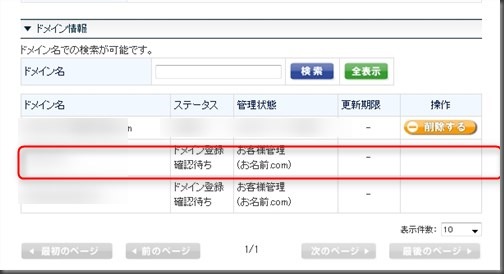
7.設定が完了するとメールでお知らせがきます。
これで独自ドメインの設定は完了です。
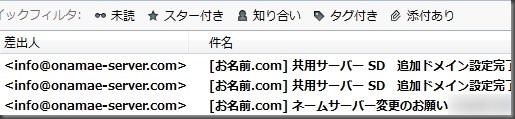
以上で、お名前comレンタルサーバーで独自ドメインを設定する方法でした。
WordPressのインストール方法はこちらを参照ください。
お名前comサーバーでWordPressをインストールする方法
お名前comレンタルサーバーで
WordPressをインストールする方法はこちらを参照ください。
